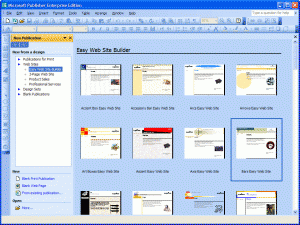Microsoft Publisher è un software di desktop publishing che fornisce gli elementi del basic design e le caratteristiche degli elaboratori di testo. Publisher comprende più di 100 modelli per progetti come newsletter, brochures, biglietti da visita e curriculum vitae. Strumenti aggiuntivi sono messi a disposizione da Microsoft Office on line ( vedi riferimento 2). Gli imprenditori possono usare anche Publisher per creare semplici loghi senza acquistare software per il design. Publisher non intende rimpiazzare i software per il design come Photoshop. Tuttavia esso offre abbastanza opzioni in modo tale che una persona che non abbia conoscenze di design possa comunque creare un logo.
Istruzioni
1. Aprire Microsoft Publisher e cominciare un nuovo progetto. Scegliere un nuova pagina di qualsiasi dimensione. Si dovrebbe visualizzare una pagina bianca sullo schermo.
2. Cliccare “Inserisci” posizionato nel menù sopra. Scegliere “Oggetto della galleria Design” da “Inserisci” posto nel menù a tendina. Comparirà sullo schermo un certo numero di modelli di logo.
3. Guardare il menù delle “Opzioni” a destra dei modelli di logo. Regolare le opzioni per aggiungere o rimuovere la grafica dai modelli. Si può anche regolare quante linee di testo devono apparire sui modelli.
4. Fare doppio-click sul logo di propria scelta. Publisher lo inserirà in una pagina bianca. Potrebbe essere necessario ridimensionare il logo. Tenere pressato il tasto “Shift” mentre si sta cliccando e trascinando uno degli angoli del logo. Continuare a trascinare fino a quando si raggiunge la dimensione desiderata.
5. Evidenziare il testo nel logo e digitare per inserire le proprie parole. Cambiare il carattere scegliendone uno nuovo dal menù a tendina dei caratteri posto nella barra degli strumenti. È anche possibile cambiare i colori del logo selezionando “Formato” e Combinazione di Colori” dal menù della barra degli strumenti. Assicurarsi che il logo sia stato selezionato.
6. Scegliere “File” e “Salva come” per salvare il proprio logo in formato .jpeg o .gif. Sarà inoltre possibile copiare e incollare il logo direttamente nei documenti Publisher.